Rask Tips: Hvordan Se Kjøpshistorikken din på Google Play

Se vår Google Play Kjøpshistorikk ved å følge disse nybegynnervennlige trinnene for å holde apputgiftene dine under kontroll.
Som lovet av Google, lanserer selskapet en gratisversjon av Stadia i dag. Dette betyr at påmeldingsavgift på $ 130 på Stadia cloud gaming tjeneste frafalles av og folk begrenset til sine hjem på grunn av coronavirus kan nyte high-end spill på Google Stadia gratis.
Spillere i 14 land, dvs. USA, Storbritannia, Italia, Spania, Sverige, Norge, Belgia, Canada, Finland, Irland, Frankrike, Tyskland, Nederland, Danmark vil få gratis tilgang.
Fra og med i dag vil den rulle ut i løpet av de neste 48 timene.
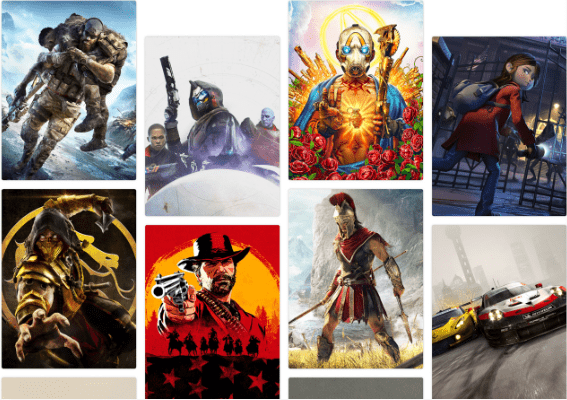
Er prøveversjonen gratis, hva får brukerne?
Teknisk sett er det det, uten å betale en krone kan brukere få tilgang til skyspill på nesten hvilken som helst enhet. En enhet som støtter Google Chrome-nettleseren kan brukes til å spille spillet. Spillere får ni titler å spille, og de er:
Destiny 2: The Collection
Thumper
NETT
SteamWorld Dig 2 osv.
Både Mac- og Windows-brukere kan spille spill med mus og tastatur eller en kontroller. Tjenesten fungerer også på forskjellige Android-enheter.
Er det noe for eksisterende Stadia-brukere?
Faktisk, akkurat som den nye brukerens nåværende Stadia-brukere vil også få to måneder med tjenesten gratis. De vil ikke bli belastet de neste to månedene. I tillegg til de gratis titlene, hvis spillere vil, vil de kjøpe andre spill på tjenestene.
Hva vil skje når rettssaken utløper?
Stadia Pro-spillstrømmetjenesten vil gå tilbake til den grunnleggende gratis Stadia limited hvor du får 60 fps stereolyd og 1080p oppløsning.
Gjør Google andre endringer på Stadia?
Siden folk har vært hjemme en god stund, er de lei og frustrerte. Videospill vil hjelpe dem å overvinne kjedsomhet. Google forstår dette, derfor for å betjene og levere et betydelig antall brukere jobber Google Stadia med en funksjon som vil bidra til å endre standard skjermoppløsning fra 4K til 1080p.
Hvordan bruker jeg Stadia?
De som er interessert i å prøve Stadia, må ha en personlig Google-konto.
Merk: Du kan ikke bruke en Google-konto knyttet til en G Suite-konto.
Hvis du spiller på Stadia for første gang, følger du trinnene nedenfor:
Det er det nå du kan begynne å spille gratistitlene på din PC, Chrome OS-enhet eller bærbar PC. Du kan spille over Wi-Fi på Pixel og andre støttede Android-enheter.
Hvorfor gjøre Stadia gratis?
Ved å lage Stadia tar gratis Google bare tak i markedsføringsmuligheten, men prøver også å hoppe over andre skyspillrivaler som Microsoft, Amazon og Nvidia.
Så nyt å spille spill, ha det gøy, bli hjemme, vær trygg. Vi ser frem til å spille spill med deg og kjenne dine erfaringer. Del tankene dine i kommentarfeltet.
Se vår Google Play Kjøpshistorikk ved å følge disse nybegynnervennlige trinnene for å holde apputgiftene dine under kontroll.
Ha det moro i Zoom-møtene dine med noen morsomme filtre du kan prøve. Legg til en glorie eller se ut som en enhjørning i Zoom-møtene dine med disse morsomme filtrene.
Lær hvordan du fremhever tekst med farge i Google Slides-appen med denne trinn-for-trinn-veiledningen for mobil og datamaskin.
Samsung Galaxy Z Fold 5, med sitt innovative foldbare design og banebrytende teknologi, tilbyr ulike måter å koble til en PC. Enten du ønsker
Du har kanskje ikke alltid tenkt over det, men en av de mest utbredte funksjonene på en smarttelefon er muligheten til å ta et skjermbilde. Over tid har metode for å ta skjermbilder utviklet seg av ulike grunner, enten ved tillegg eller fjerning av fysiske knapper eller innføring av nye programvarefunksjoner.
Se hvor enkelt det er å legge til en ny WhatsApp-kontakt ved hjelp av din tilpassede QR-kode for å spare tid og lagre kontakter som en proff.
Lær å forkorte tiden du bruker på PowerPoint-filer ved å lære disse viktige hurtigtastene for PowerPoint.
Bruk Gmail som en sikkerhetskopi for personlig eller profesjonell Outlook-e-post? Lær hvordan du eksporterer kontakter fra Outlook til Gmail for å sikkerhetskopiere kontakter.
Denne guiden viser deg hvordan du sletter bilder og videoer fra Facebook ved hjelp av PC, Android eller iOS-enhet.
For å slutte å se innlegg fra Facebook-grupper, gå til den gruppens side, og klikk på Flere alternativer. Velg deretter Følg ikke lenger gruppe.







